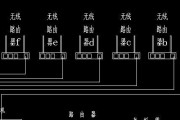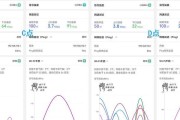随着网络技术的普及,越来越多的家庭和企业开始使用无线路由器。然而,在日常使用过程中,我们可能会遇到忘记路由器登录密码的情况。这时,了解如何查看或重置路由器密码就显得尤为重要。本文将详细讲述路由器密码查看的步骤和方法,帮助您轻松找回密码。
一、了解路由器密码的重要性
路由器密码是用来保护您无线网络安全的凭证。只有正确输入密码,您的设备才能连接到互联网。了解如何查看和管理路由器密码,不仅能帮助您在忘记密码时快速恢复网络连接,还能在一定程度上保障网络安全。
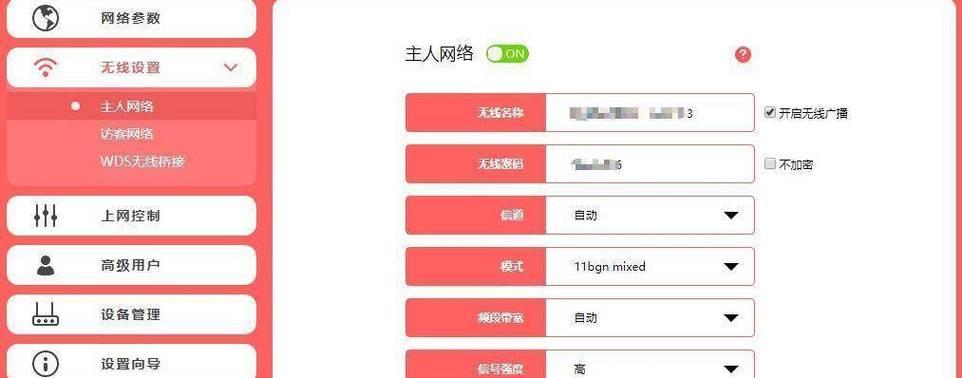
二、检查路由器的物理标签
步骤1:寻找路由器背面或底部
大多数路由器在出厂时都会在背面或底部贴有一个物理标签。这个标签上通常会标明设备的默认登录信息,包括IP地址、默认用户名以及默认密码。
步骤2:记录关键信息
找到物理标签后,请记录下标签上显示的IP地址、用户名和密码。这个初始密码是您设置路由器时需要输入的。
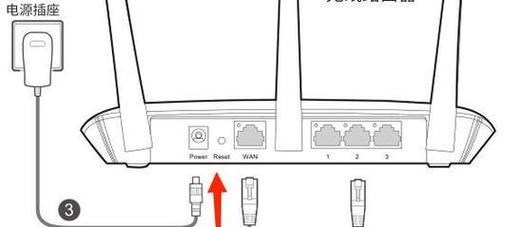
三、查看已保存的网络信息
如果您已经将路由器连接到一台计算机,并且曾经用这台计算机成功登录过路由器管理界面,您可以查看该计算机保存的网络信息。
步骤1:打开控制面板
在Windows系统中,您可以打开“控制面板”并选择“网络和共享中心”,在Mac系统中,您可以打开“系统偏好设置”选择“网络”。
步骤2:查看并记录网络信息
在相应的网络设置界面中,找到您曾经连接过的无线网络,并查看其属性。这里通常会显示当前连接的网络密码。由于是系统保存,所以您需要点击显示密码按钮,这可能需要您的系统管理员权限。
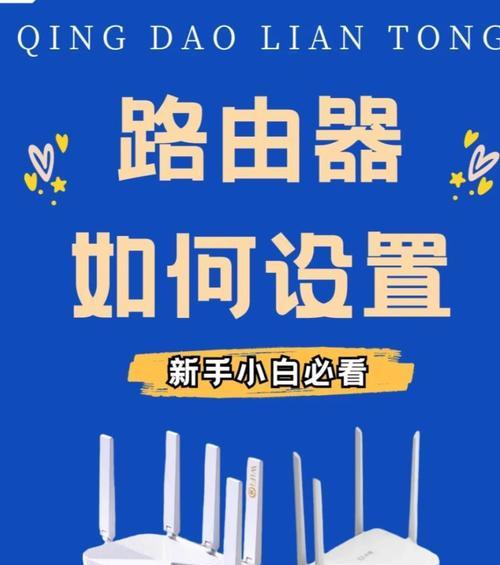
四、通过路由器管理界面重置密码
如果以上方法都无法找回密码,您可能需要通过路由器的管理界面来重置密码。
步骤1:将计算机连接到路由器
使用有线连接或无线连接方式,将您的计算机连接到路由器。
步骤2:登录路由器管理界面
在浏览器中输入路由器的IP地址,并使用默认用户名和密码登录。一旦登录成功,您就可以更改您的无线网络密码。
步骤3:更改无线网络密码
在管理界面中找到“无线设置”或“无线安全设置”选项,在那里您可以输入新的密码。通常这个选项卡会标记为“WPA/WPA2密码”或类似的名称。
步骤4:保存设置
更改密码后,记得保存您的新设置。在一些路由器上,您可能需要重启路由器以使新设置生效。
五、使用路由器提供的App进行管理
一些现代路由器品牌提供了自己的App,允许用户在手机或其他移动设备上更方便地管理路由器。
步骤1:下载并安装App
在您的移动设备上下载相应品牌提供的路由器管理App,并完成安装。
步骤2:连接到路由器
确保您的移动设备连接到路由器的网络,然后打开App并按照指示完成路由器的连接。
步骤3:重置或查看密码
通过App,您通常可以查看或更改无线网络的密码。这通常在App的“网络设置”或“安全设置”选项中。
六、常见问题及解决方法
问题1:忘记路由器的管理员用户名和密码怎么办?
如果您忘记了路由器的管理员用户名和密码,那么您需要按照路由器的说明书或标签上的指导进行出厂设置。这通常涉及长按路由器上的一个小型的“RESET”按钮数秒钟来重置路由器到默认状态。
问题2:如何防止他人轻易获取我的路由器密码?
为了避免他人轻易获取您的路由器密码,建议您定期更改密码,同时不要将密码随意告诉别人。您还可以关闭WPS功能,并且开启MAC地址过滤等更高级的安全设置。
问题3:为什么我无法通过路由器的管理界面更改密码?
如果无法通过管理界面更改密码,可能是您的路由器固件有问题,或者是您的浏览器有兼容性问题。建议检查浏览器版本,或尝试使用另一台设备重新登录管理界面。如果问题依然存在,可以考虑将路由器恢复到出厂设置。
七、小结
路由器密码查看和重置对保障网络安全至关重要。本文介绍了几种查看和重置路由器密码的方法,包括检查物理标签、查看已保存的网络信息、通过管理界面进行操作、使用专用App,以及如何应对忘记管理员用户名和密码的情况。希望这些方法能帮助您快速解决问题,并使您的无线网络使用更加安全、便捷。
标签: #路由器